Reactの流儀
参考:React の流儀
実装の考え方を学びます。
React を使って検索可能な商品データテーブルを作成します。
ステップ1:できるだけ小さく分けて、階層を整理する
以下のJSONデータが来ると想定
[
{ category: "Fruits", price: "$1", stocked: true, name: "Apple" },
{ category: "Fruits", price: "$1", stocked: true, name: "Dragonfruit" },
{ category: "Fruits", price: "$2", stocked: false, name: "Passionfruit" },
{ category: "Vegetables", price: "$2", stocked: true, name: "Spinach" },
{ category: "Vegetables", price: "$4", stocked: false, name: "Pumpkin" },
{ category: "Vegetables", price: "$1", stocked: true, name: "Peas" }
]細かく分けて…
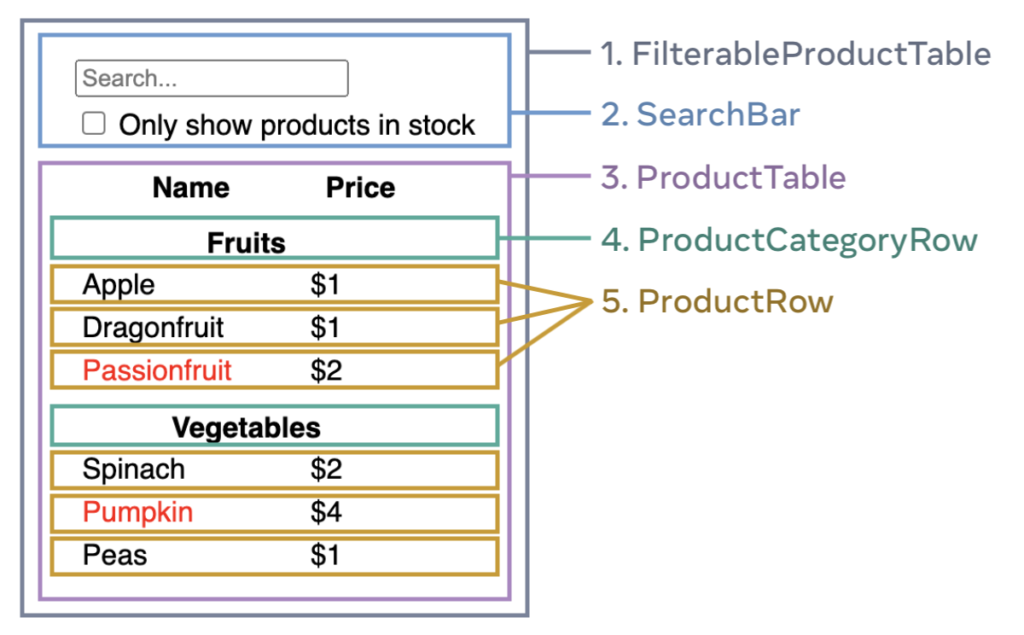
FilterableProductTable(灰色)はアプリ全体のコンテナ。SearchBar(青)はユーザ入力を受け取る。ProductTable(紫)はユーザ入力に従ってリストを表示およびフィルタリングする。ProductCategoryRow(緑)はカテゴリごとの見出しを表示する。ProductRow(黄)は個々の製品に対応する行を表示する。
階層化します。
- FilterableProductTable ←メインコンポーネントとなる
- SearchBar
- ProductTable
- ProductCategoryRow
- ProductRow
ステップ2:まずは見た目を作る
propはこの時点で使ってOK。動的な部分やstate(状態管理)はまだ実装しません。
単純な例ではトップダウンで作業する方が簡単であり、大規模なプロジェクトではボトムアップで進める方が簡単です。
全体のコード
function ProductCategoryRow({ category }) {
return (
<tr>
<th colSpan="2">
{category}
</th>
</tr>
);
}
function ProductRow({ product }) {
const name = product.stocked ? product.name :
<span style={{ color: 'red' }}>
{product.name}
</span>;
return (
<tr>
<td>{name}</td>
<td>{product.price}</td>
</tr>
);
}
function ProductTable({ products }) {
const rows = [];
let lastCategory = null;
products.forEach((product) => {
if (product.category !== lastCategory) {
rows.push(
<ProductCategoryRow
category={product.category}
key={product.category} />
);
}
rows.push(
<ProductRow
product={product}
key={product.name} />
);
lastCategory = product.category;
});
return (
<table>
<thead>
<tr>
<th>Name</th>
<th>Price</th>
</tr>
</thead>
<tbody>{rows}</tbody>
</table>
);
}
function SearchBar() {
return (
<form>
<input type="text" placeholder="Search..." />
<label>
<input type="checkbox" />
{' '}
Only show products in stock
</label>
</form>
);
}
function FilterableProductTable({ products }) {
return (
<div>
<SearchBar />
<ProductTable products={products} />
</div>
);
}
const PRODUCTS = [
{category: "Fruits", price: "$1", stocked: true, name: "Apple"},
{category: "Fruits", price: "$1", stocked: true, name: "Dragonfruit"},
{category: "Fruits", price: "$2", stocked: false, name: "Passionfruit"},
{category: "Vegetables", price: "$2", stocked: true, name: "Spinach"},
{category: "Vegetables", price: "$4", stocked: false, name: "Pumpkin"},
{category: "Vegetables", price: "$1", stocked: true, name: "Peas"}
];
export default function App() {
return <FilterableProductTable products={PRODUCTS} />;
}
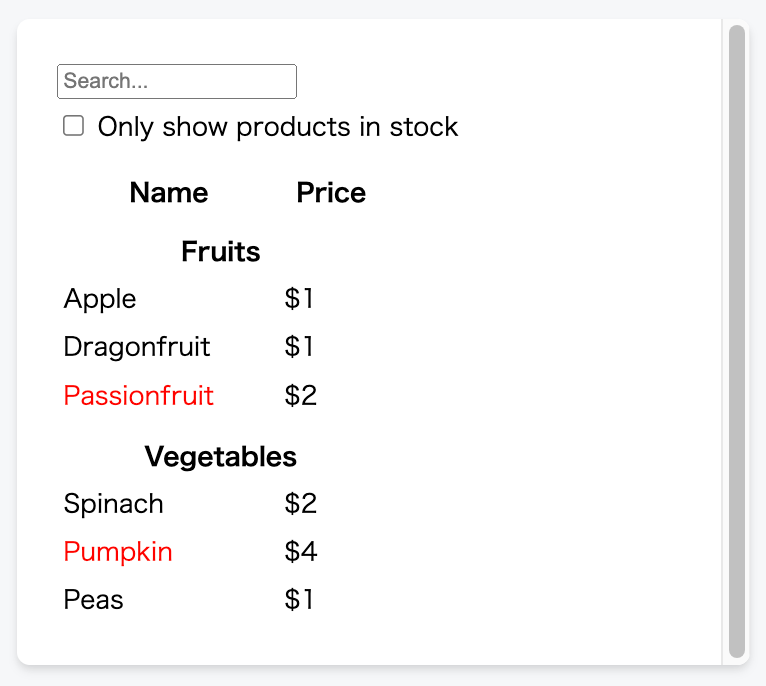
ステップ3:各データの、stateの要不要を判別する
このアプリケーションで使われるデータは次の4つ。
- 元となる商品のリスト
- ユーザが入力した検索文字列
- チェックボックスの値
- フィルタ済みの商品のリスト
この中で、state(状態管理)する必要があるものを考えます。
- 時間が経っても変わらないものですか? そうであれば、state ではありません。
- 親から props 経由で渡されるものですか? そうであれば、state ではありません。
- コンポーネント内にある既存の state や props に基づいて計算可能なデータですか? そうであれば、それは絶対に state ではありません!
ということで、
- 元となる商品のリスト:JSONデータで送られてくる値なのでstate不要
- ユーザが入力した検索文字列:画面上の操作で変わる値なのでstate使用
- チェックボックスの値:画面上の操作で変わる値なのでstate使用
- フィルタ済みの商品のリスト:検索文字列とチェックボックスの値で計算できるため、state不要
ステップ4:どのコンポーネントにstateを所有させるか考える
ステップ3で、stateを使う値を絞りました。
- ユーザが入力した検索文字列
- チェックボックスの値
次は、ブラウザ表示するためにこれらの値が必要なコンポーネントを特定します。
以下を見ると、SearchBarとProductTableが該当するようです。
- FilterableProductTable
- ✅SearchBar:検索結果を表示するため、検索文字列もチェックボックスの値も必要
- ✅ProductTable:フィルターした結果を表示するため、検索文字列もチェックボックスの値も必要
- ProductCategoryRow
- ProductRow
SearchBarとProductTableの共通の親コンポーネントはFilterableProductTableです。
なので、検索文字列とチェックボックスのstateはFilterableProductTableに持ってもらいます。
function FilterableProductTable({ products }) {
const [filterText, setFilterText] = useState('');
const [inStockOnly, setInStockOnly] = useState(false);親コンポーネントからpropsとして、SearchBarとProductTableへ値を渡します。
<div>
<SearchBar
filterText={filterText}
inStockOnly={inStockOnly} />
<ProductTable
products={products}
filterText={filterText}
inStockOnly={inStockOnly} />
</div>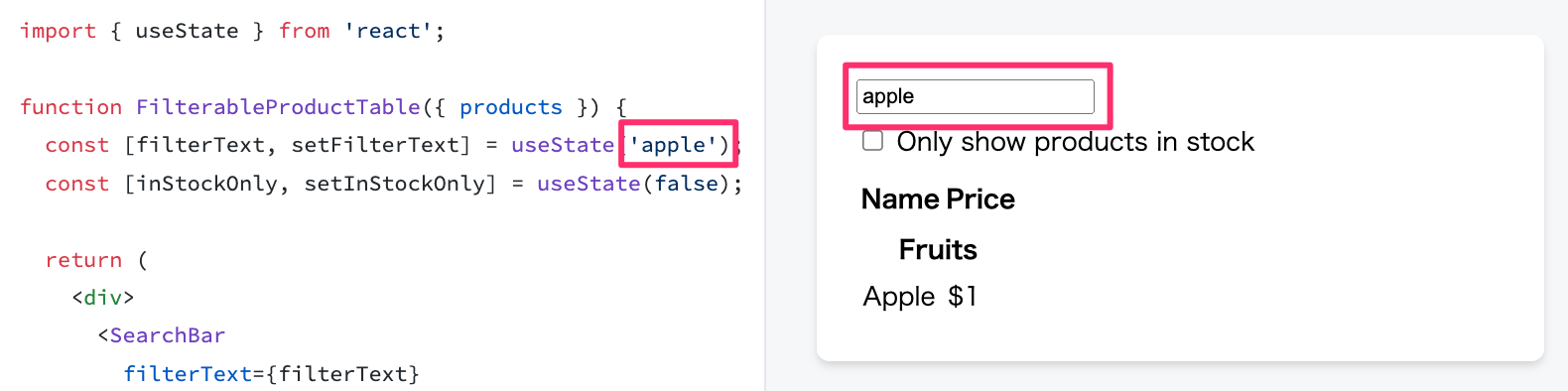
現時点ではコードに直接検索キーワードを書けば動きますが、ブラウザからは文字列を入力できません。チェックボックスも機能していません。
ステップ5:子から親へのデータ更新
ユーザの入力に従って state を変更するには、逆方向へのデータの流れをサポートする必要があります。
React ではこのデータフローを明示的に記述します。
SearchBar(子)が FilterableProductTable(親)の state を更新できるようにするには、これらの関数を SearchBar(子)に渡す必要があります。
function FilterableProductTable({ products }) {
const [filterText, setFilterText] = useState('');
const [inStockOnly, setInStockOnly] = useState(false);
return (
<div>
<SearchBar
filterText={filterText}
inStockOnly={inStockOnly}
// 子に関数を渡している
onFilterTextChange={setFilterText}
onInStockOnlyChange={setInStockOnly} />state は
FilterableProductTableによって所有されているため、このコンポーネントのみがsetFilterTextとsetInStockOnlyを呼び出すことができます。
次に、SearchBar(子)の中で onChange イベントハンドラを追加し、それらから親 state を設定します。
function SearchBar({
...
onFilterTextChange,
onInStockOnlyChange
}) {
return (
<form>
<input
type="text"
value={filterText}
placeholder="Search..."
// onChangeイベントハンドラで親stateを設定
onChange={(e) => onFilterTextChange(e.target.value)}
/>
<label>
<input
type="checkbox"
checked={inStockOnly}
// onChangeイベントハンドラで親stateを設定
onChange={(e) => onInStockOnlyChange(e.target.checked)}
これで完成です。
